visual studio 2015怎么把英文界面变成中文界面?
最新的vs2015,刚下载下来时是全英文界面,如何将它改成中文界面呢。下面介绍一下,希望能对大家有所帮助。
此文来自qqaiqin.com

1、点击开始按钮,在上拉窗口中找到visual studio 2015。 此文来自qqaiqin.com
 Q游网qqaiqin
Q游网qqaiqin
2、软件的主界面如图所示,可以看到全是英文。
此文来自qqaiqin.com
 此文来自qqaiqin.com
此文来自qqaiqin.com
3、在菜单栏中选择工具(tools)选项。 此文来自qqaiqin.com
 Q游网qqaiqin
Q游网qqaiqin
4、在弹出的下拉窗口中选择最后一行的选项(options)。 Q游网qqaiqin

5、此时弹出如图所示的对话框,可以看到背景色变成了灰色背景。 此文来自qqaiqin.com

此文来自qqaiqin.com
6、选择最左边的环境(environment)下的国际设置(international setting)。 Q游网qqaiqin

此文来自qqaiqin.com
7、点击如图所示的地方,获得新的语言安装包。 Q游网qqaiqin

此文来自qqaiqin.com
8、在弹出的网页中选择简体中文进行安装。
此文来自qqaiqin.com
 此文来自qqaiqin.com
此文来自qqaiqin.com
9、点击下载好的语言包进行安装。 Q游网qqaiqin
 Q游网qqaiqin
Q游网qqaiqin
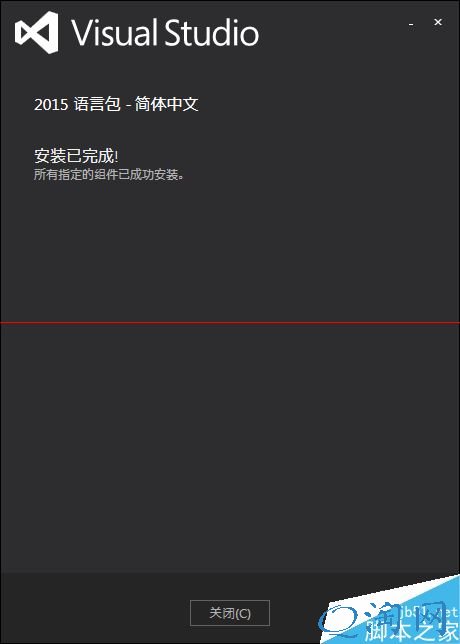
10、安装完成后,返回刚才的地方,选择中文,点击ok按钮。 Q游网qqaiqin

Q游网qqaiqin
11、此时弹出一个窗口,说明必须重新启动软件,才会显示中文。 此文来自qqaiqin.com
 Q游网qqaiqin
Q游网qqaiqin
12、重启软件后,可以看到界面已经变成了简体中文。
此文来自qqaiqin.com


此文来自qqaiqin.com
以上相关的更多内容请点击“visual studi ”查看,以上题目的答案为网上收集整理仅供参考,难免有错误,还请自行斟酌,觉得好请分享给您的好朋友们!





